Расписание меню
Данное расписание представляет собой дни и время работы раскладок меню. С помощью расписания, можно указать в какой день и в какое время отображать ту или иную раскладку меню.
Для установления расписания работы раскладок меню необходимо перейти в следующее меню: «Торговый зал > Настройка кассы > Настройки экранов > Раскладки меню» (рис. 1).

Рисунок 1. Меню "Раскладка меню"
В открывшемся окне отобразится список раскладок меню (рис. 2). Для задания расписания работы раскладки необходимо выделить ее в списке. После чего на левой панели инструментов нажмите кнопку «Расписание» (рис. 2).

Рисунок 2. Окно "Раскладки меню"
В открывшемся окне для добавления строки нажмите кнопку «Создать» или клавишу Insert на клавиатуре. Далее в открывшейся форме заполните следующие поля (рис. 3):
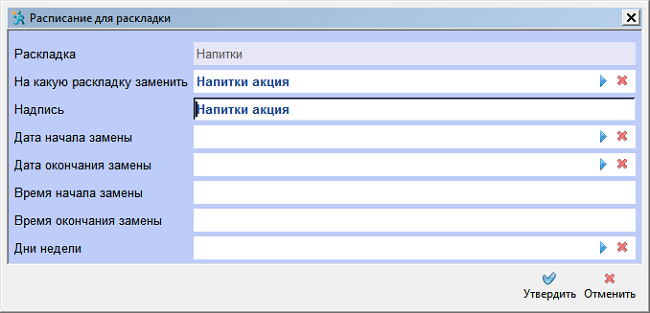
Рисунок 3. Форма "Расписание для раскладки"
- На какую раскладку заменить - из списка выбирается раскладка, которая будет использоваться вместо основной раскладки в период действия строки расписания. Например в роли основной раскладки выступает раскладка «Напитки», а заменяющая ее раскладка «Напитки акция»;
- Надпись – вводится надпись для раскладки, заменяющей основную;
- Дата начала замены – вводится начальная дата замены основной раскладки;
- Дата окончания замены – вводится конечная дата замены основной раскладки;
- Время начала замены – вручную вводится время начала замены раскладки;
- Время окончания замены – вручную вводится время окончания замены раскладки;
- Дни недели – из списка выбирается один или несколько дней, когда будет производится замена основной раскладки.
После внесения всех необходимых данных нажмите кнопку «Утвердить».
Система JUPITER www.jupiter.systems (с) 2024г.

Нет комментариев